исправить iPhone / iPad / iPod из Режим DFU, режим восстановления, логотип Apple, режим наушников и т. д. в нормальное состояние без потери данных.
Резервное копирование и восстановление iPhone / iPad / iPod без потери данных.
Эффективные и простые способы исправить неработающий Find My iPhone
 Обновлено Лиза Оу / 17 марта 2023 г. 19:40
Обновлено Лиза Оу / 17 марта 2023 г. 19:40Почему функция «Найти iPhone» не обновляет местоположение? Я потерял свой iPhone в нашем доме и не знал, где его найти. Я пытаюсь использовать Find My iPhone, чтобы отследить его. Но местоположение не было найдено на iPhone. Можете ли вы помочь мне исправить это, чтобы я мог отслеживать свой iPhone? Спасибо!
«Найти iPhone» — это приложение для просмотра местоположения ваших устройств с помощью цифровой карты. Что делать, если приложение не находит ваш iPhone, потому что что-то не так? Не напрягайте себя! Эта статья обязательно решит проблему с приложением «Найти iPhone». Он имеет самые быстрые методы для вашей проблемы. Готовы ли вы исправить ошибку «Найти iPhone», которая не обновляет местоположение и другие проблемы? Двигаться дальше.


Список руководств
Часть 1. Почему Find My iPhone не работает
Некоторые пользователи сомневаются в приложении «Найти iPhone» на основании его отзывов. Некоторые пользователи спрашивают: насколько точен Find My iPhone? Это тот же уровень, что и точность GPS устройства. Но это не 100%. Это менее неточно, когда телефон находится внутри здания или в других местах, мешающих вашему местонахождению.
Кроме того, это приложение требует, чтобы ваш iPhone подключался к Wi-Fi или сотовым сетям. Это не будет работать, если вы не подключены к какому-либо интернет-соединению. При отслеживании вашего iPhone вам также необходимо использовать Apple ID, связанный с пропавшим iPhone. Вам необходимо войти в свою учетную запись iCloud на компьютере так же, как и в учетную запись на пропавшем телефоне. В противном случае вы не сможете отслеживать свой iPhone.
Вы можете использовать приведенные ниже методы для решения проблемы: местоположение недоступно в программе «Найти iPhone» различными способами. Двигаться дальше.
FoneLab позволяет переводить iPhone / iPad / iPod из режима DFU, режима восстановления, логотипа Apple, режима наушников и т. Д. В нормальное состояние без потери данных.
- Исправить отключенные проблемы системы iOS.
- Извлечение данных с отключенных устройств iOS без потери данных.
- Это безопасно и просто в использовании.
Часть 2. Как исправить, что Find My iPhone не работает
Это, как упоминалось ранее, различные причины, по которым функция «Найти мой iPhone» не работает, например, «Найти мой iPhone» сообщает, что местоположение не найдено и т. д. Какой бы ни была причина, из-за которой он не работает должным образом, возможные решения перечислены ниже. Это самые простые техники для новичка. Хотите прочитать и исполнить их? Двигаться дальше.
Метод 1. Включить iCloud и найти мою функцию
Почему функция «Найти iPhone» не обновляет местоположение? Это может быть связано с тем, что функция «Найти iPhone» в iCloud отключена. Если вы уже включили его, вы можете отключить его, а затем снова включить. Следуйте подробным инструкциям ниже.
Шаг 1Ищите Настройки вашего iPhone. После этого коснитесь своего имени в верхней части основного интерфейса. Выбрать ICloud кнопка среди всех вариантов. Вам нужно только нажать на Find My iPhone раздел на экране.
Шаг 2Внутри Find My iPhone экран, вам нужно только найти Слайдер и сдвиньте его вправо, чтобы включить Find My iPhone особенность. После этого телефон потребует от вас ввести пароль Apple ID для подтверждения процесса.
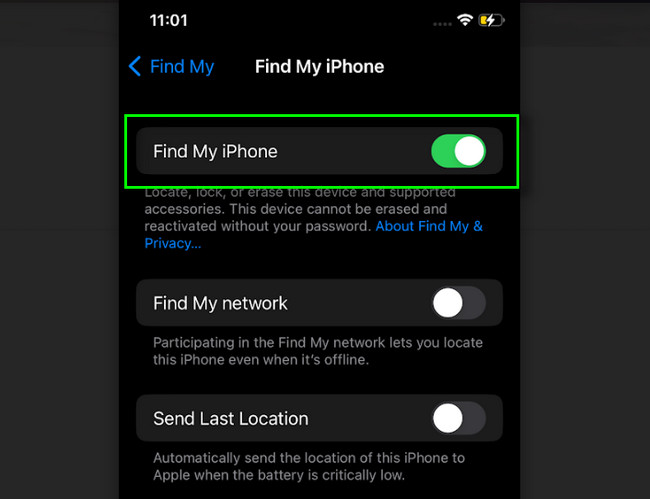
Способ 2. Стабильное интернет-соединение
Плохое соединение может вызвать эту проблему. Проверьте, быстрое ли интернет-соединение. Если нет, подключите его к самому быстрому сигналу Wi-Fi. Для этого просмотрите шаги ниже.
Шаг 1На вашем телефоне Настройки, вам нужно найти Wi-Fi в основном интерфейсе экрана. Обычно он располагается под Авиа режим значку.
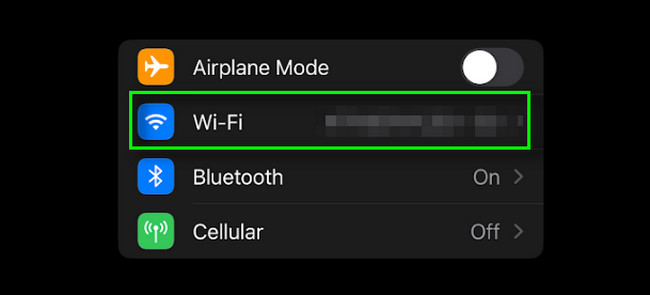
Шаг 2В верхней части окна экрана Wi-Fi вы увидите его Слайдер. Сдвиньте его вправо, чтобы включить. После этого подключите iPhone к тому, у которого соединение самое быстрое и стабильное. Вам нужно только ввести правильный пароль для подключения телефона.
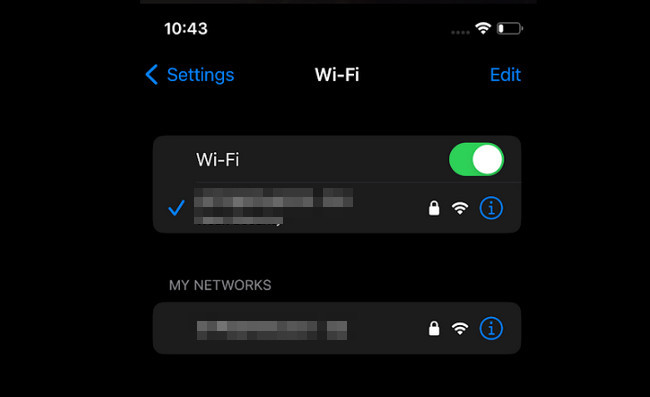
FoneLab позволяет переводить iPhone / iPad / iPod из режима DFU, режима восстановления, логотипа Apple, режима наушников и т. Д. В нормальное состояние без потери данных.
- Исправить отключенные проблемы системы iOS.
- Извлечение данных с отключенных устройств iOS без потери данных.
- Это безопасно и просто в использовании.
Способ 3. Включить местоположение
Включение определения местоположения телефона может помочь приложению найти ваш iPhone. Шаги перечислены ниже.
Шаг 1Перейдите в Настройки значок на айфоне. После этого коснитесь Приватность и Защита кнопка. В этом случае вы увидите Расположение Услуги кнопка. Коснитесь его, чтобы увидеть его содержимое.
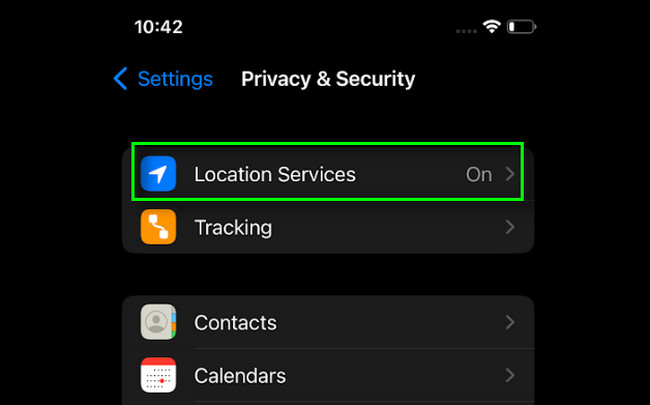
Шаг 2Вы увидите Слайдер на правой стороне Расположение Услуги. Вам нужно только сдвинуть его вправо, чтобы включить его.
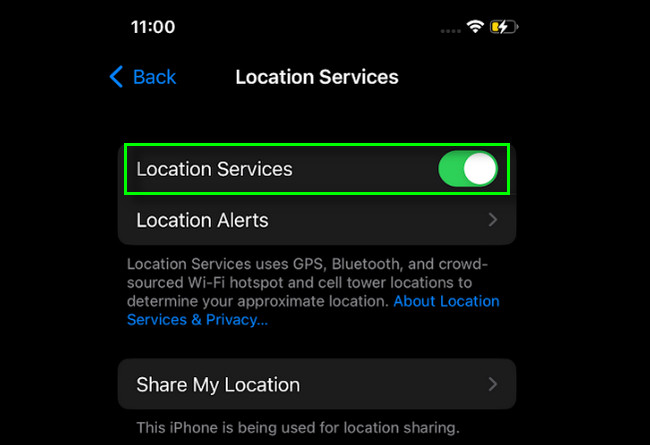
Способ 4. Перезагрузите iPhone
В большинстве случаев простая перезагрузка решает проблему вашего устройства iPhone. Вам не нужно беспокоиться о модели iPhone, которую вы используете. В этой части статьи есть все способы перезагрузки любой модели. Воспользуйтесь простым способом, следуя подробным инструкциям ниже.
Вариант 1. Для iPhone без кнопки «Домой» нажмите и удерживайте кнопку Объём и Боковую кнопки одновременно. После этого перетащите ползунок вправо и подождите, пока он не погаснет. Чтобы включить телефон, вам нужно только нажать и удерживать Боковую кнопку и дождитесь появления логотипа Apple.
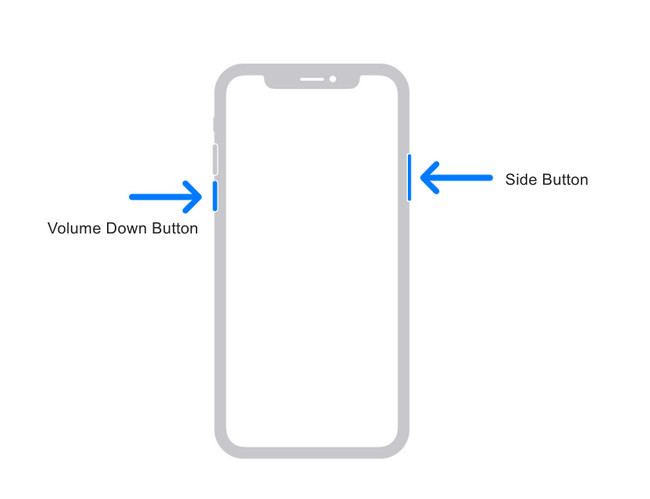
Вариант 2. Если в вашем телефоне есть свой Главная кнопку, нажмите и удерживайте кнопку сторона кнопку до тех пор, пока он не выключится. После этого вам нужно только перетащить ползунок вправо, чтобы отключить его. Позже включите телефон, нажав и удерживая его Боковую пока не увидите логотип Apple.
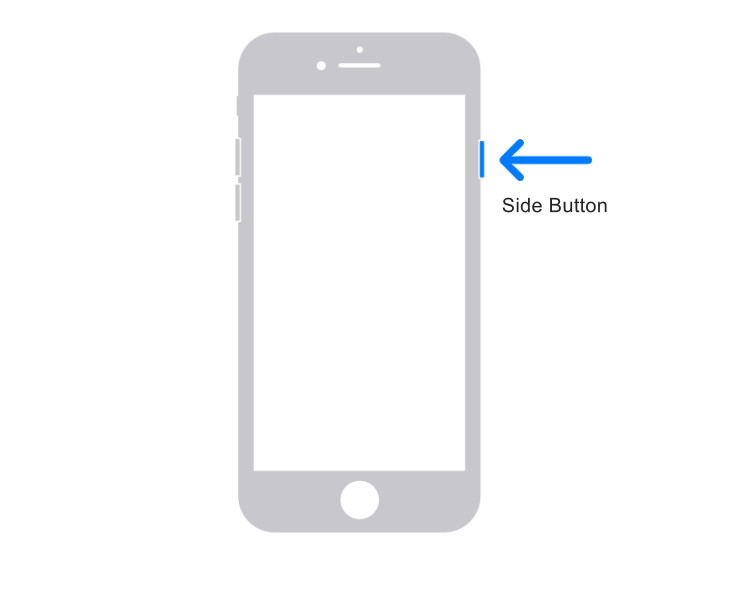
Вариант 3. А айфоны с Верхней кнопкой, нужно только долго нажимать, пока не появится значок Выключение знак. После этого перетащите ползунок, и телефон выключится. Позже вам нужно будет только снова нажать и удерживать верхнюю кнопку, чтобы включить устройство.
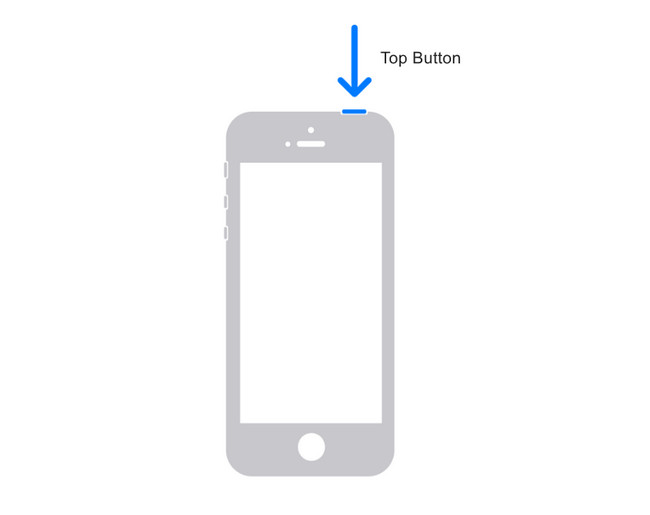
Найти мой iPhone еще не исправлено? Пришло время использовать лучший инструмент восстановления системы iOS. Перейдем к последнему способу статьи.
Способ 5. Используйте восстановление системы FoneLab iOS
Существует множество инструментов восстановления системы iOS, но FoneLab iOS Восстановление системы выделяется своими уникальными свойствами. Он может исправить отключенную систему только на несколько секунд. Помимо этого, он может исправить различные ошибки устройства iTunes или iOS например, когда вы не можете подключиться к iTunes Store, не можете восстановить и т. д. Кроме того, он также может обновить iOS или iPadOS до идеальной версии.
FoneLab позволяет переводить iPhone / iPad / iPod из режима DFU, режима восстановления, логотипа Apple, режима наушников и т. Д. В нормальное состояние без потери данных.
- Исправить отключенные проблемы системы iOS.
- Извлечение данных с отключенных устройств iOS без потери данных.
- Это безопасно и просто в использовании.
В любом случае, вы готовы починить свой iPhone? Просмотрите шаги для программного обеспечения ниже.
Шаг 1Загрузите FoneLab для восстановления системы iOS. После этого запустите его и выберите Восстановление системы iOS с правой стороны инструмента.
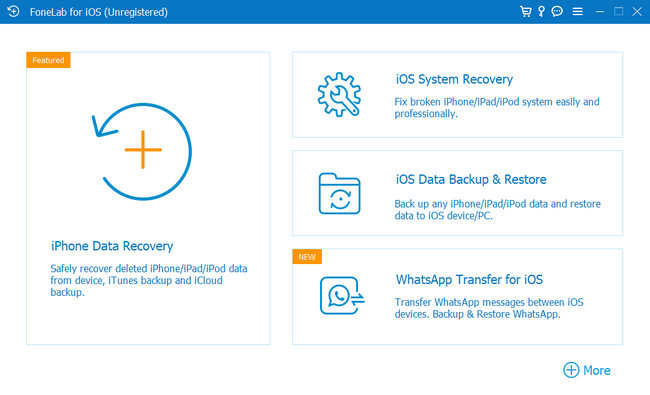
Шаг 2Подключите iPhone к компьютеру. После этого программа заметит вас, если она успешно обнаружит ваш телефон. Вы увидите имя телефона в главном интерфейсе.
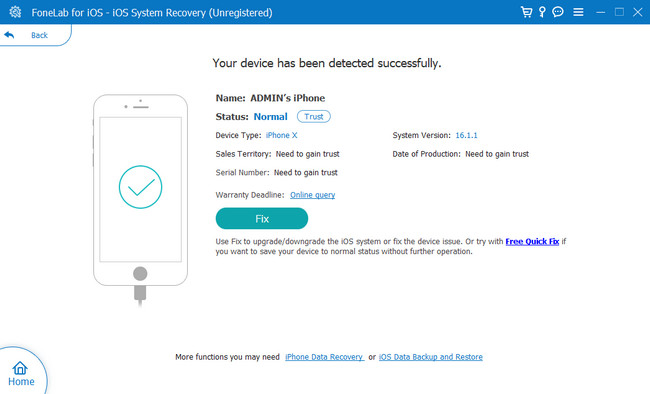
Шаг 3Выберите проблему в средней части инструмента. Нажмите на Start кнопку внизу, чтобы начать процесс.
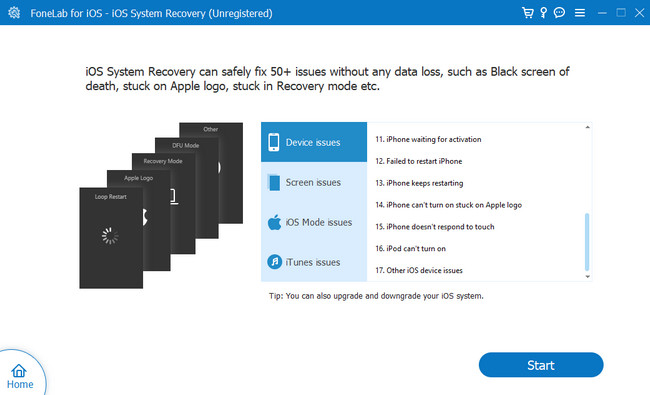
Шаг 4Выберите Стандартный режим по виду ремонта. Он не сотрет ни один файл на вашем телефоне. Но как только вы выберете Расширенный режим, он удалит все данные, и вам следует сделать резервную копию ваших данных. Нажмите на подтвердить кнопку, чтобы продолжить. Позже нажмите кнопку Оптимизировать or Ремонт кнопка. Дождитесь завершения процесса.
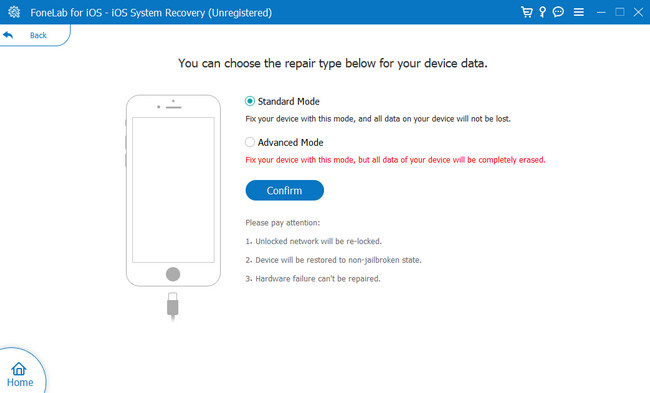
FoneLab позволяет переводить iPhone / iPad / iPod из режима DFU, режима восстановления, логотипа Apple, режима наушников и т. Д. В нормальное состояние без потери данных.
- Исправить отключенные проблемы системы iOS.
- Извлечение данных с отключенных устройств iOS без потери данных.
- Это безопасно и просто в использовании.
Часть 3. Часто задаваемые вопросы об устранении проблемы с поиском iPhone
1. Почему я не могу видеть чье-либо местоположение, даже если они делятся им?
Возможно, телефон вашего друга активировал Скрыть мое местоположение особенность. Кроме того, вам также необходимо проверить дату на телефоне вашего друга, потому что неправильные настройки даты приведут к тому, что местоположение не будет видно.
2. Может ли человек перестать делиться своим местоположением без ведома?
Да. Вам нужно всего лишь зайти в раздел «Люди» на Find My Приложение. После этого коснитесь обращайтесь кнопка. Выберите Прекратить публикацию местоположения вариант. Позже вы перестанете делиться своим местоположением без их ведома.
Исправить неработающий Find My iPhone несложно, если у вас есть простые методы. Учитывать FoneLab iOS Восстановление системы потому что он может исправить это за несколько секунд. Изучите программное обеспечение, загрузив его. Наслаждаться!
FoneLab позволяет переводить iPhone / iPad / iPod из режима DFU, режима восстановления, логотипа Apple, режима наушников и т. Д. В нормальное состояние без потери данных.
- Исправить отключенные проблемы системы iOS.
- Извлечение данных с отключенных устройств iOS без потери данных.
- Это безопасно и просто в использовании.
